Hướng dẫn cách đăng ký Google Adsense kiếm tiền đơn giản nhất
Nếu đang quản lý một Website, chắc hẳn bạn đã biết sơ bộ kiến thức về Google Adsense là gì rồi đúng không? Trên thực tế, Google Adsense được xem là một trong những kênh quảng cáo hiệu quả nhất hiện nay. Quan trọng hơn, đây là kênh kiếm tiền không thể bỏ qua với quản trị viên Website. Bạn thậm chí có thể kiếm được hàng nghìn đô mỗi tháng chỉ bằng cách cho phép Google hiển thị banner quảng cáo trên Website. Nhưng trước tiên, bạn cần đăng ký Google Adsense thông qua một tài khoản chuyên dụng Google (hoàn toàn khác với tài khoản Google bạn đang sử dụng).
Khi tôi bắt đầu viết blog, Google Adsense thực sự là một khái niệm xa lạ. Cho đến lúc đăng ký Adsense lần đầu, tôi vẫn phải nhờ trợ giúp từ bạn bè nhưng vẫn không chắc mình làm đúng. Chính vì vậy trong bài viết này, Quảng Cáo Siêu Tốc sẽ hướng dẫn bạn cách tạo tài khoản và đăng ký Google Adsense cho Website. Tất cả những gì bạn cần là thực hiện theo hướng dẫn bên dưới.
 |
| Tổng hợp hướng dẫn cách tạo tài khoản Google Adsense mới nhất |
1. ĐIỀU KIỆN ĐĂNG KÝ GOOGLE ADSENSE
Tất nhiên, điều kiện tiên quyết đầu tiên là bạn phải sở hữu ít nhất:
-
Một Website đối với Google Adsense Content.
-
Hoặc một kênh Youtube đối với Google Adsense Hosted.
Hãy đảm bảo mình có quyền quản trị trên Website, vì bạn phải chèn code xác nhận chủ sở hữu ở bước đăng ký.
Kế tiếp, một Website chỉ được phép kiếm tiền bằng Google Adsense nếu đáp ứng được những điều kiện dưới đây:
-
Có lưu lượng Traffic ổn định và đủ lớn (Theo kinh nghiệm cá nhân, trang nên đạt ít nhất 300 traffic mỗi ngày, tương đương 9 - 10 nghìn traffic/tháng).
-
Không vi phạm chính sách về nội dung Google (Ví dụ Website có nội dung gây sốc, chủ đề khiêu dâm,…).
-
Không được ăn cắp nội dung trên Website khác (Tất nhiên bạn có thể có vài bài copy dẫn nguồn, nhưng tốt nhất nên hạn chế).
-
Blog hoạt động được ít nhất 1 – 2 tháng, nhưng để tăng xác suất được Google xét duyệt, tôi gợi ý nên để ít nhất 6 tháng.
-
Số lượng bài viết tối thiểu phải trên 30 bài (Đây không phải quy định chính thức Google, nhưng là điều kiện cần để bạn đạt traffic tối thiểu).
-
Website sạch sẽ, không có phần mềm độc hại, ăn cắp thông tin người dùng…
Lý tưởng nhất, bạn nên lướt sơ qua chính sách Google trước khi đăng ký tài khoản:
Tham khảo thêm dịch vụ quảng cáo google chuyên nghiệp, uy tín Quảng Cáo Siêu Tốc.
2. CÁCH ĐĂNG KÝ GOOGLE ADSENSE CHO YOUTUBE
Như đã đề cập, tài khoản Google Adsense có hai loại chính:
-
Tài khoản Google Adsense Hosted.
-
Tài khoản Google Adsense Content.
Cách đăng ký hai loại tài khoản này hoàn toàn khác nhau. Tôi sẽ hướng dẫn bạn cách đăng ký cả hai.
Lưu ý:
Đây là hướng dẫn dành cho Newbie hoàn toàn mới, chưa có bất kì tài khoản nào. Nếu bạn đã đăng ký thành công tài khoản Google Adsense Content, Google sẽ mặc định gom chung cả hai để thanh toán mỗi tháng. Bạn chỉ cần truy cập Adsense Content để kiểm tra tiền.
Thao tác đăng ký tài khoản Google Adsense Hosted sẽ được thực hiện trên kênh Youtube.
Đầu tiên, hãy đảm bảo rằng bạn đã tạo kênh Youtube. Tiếp theo, hãy làm theo hướng dẫn dưới đây
2.1 Truy cập mục Cài Đặt kênh Youtube
- Từ trang chủ Youtube, nhấp vào nút Cài Đặt như hình.
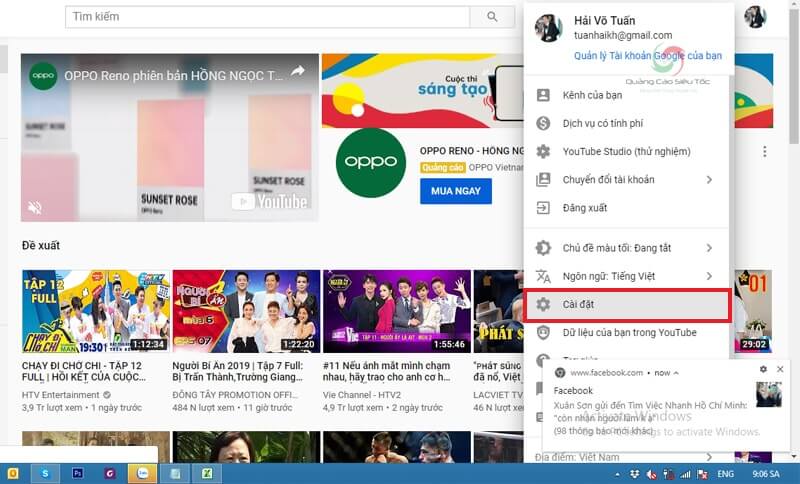 |
|
Truy cập mục Cài Đặt từ trang chủ Youtube
|
-
Nhấp vào nút Xem Tính Năng Bổ Sung.
-
Đến đây, bạn sẽ được chuyển hướng đến trang Trạng Thái Và Tính Năng.
-
Bạn sẽ thấy mục Kiếm Tiền. Bấm Bật.
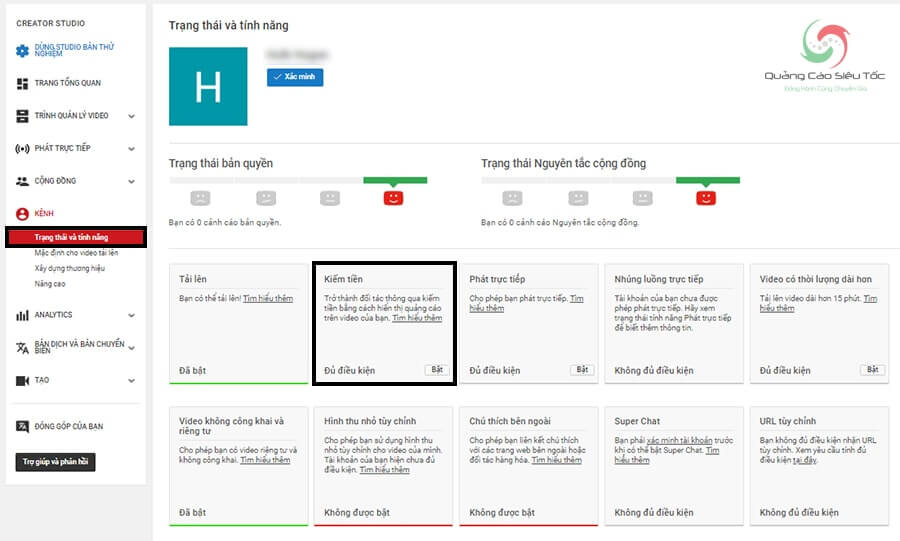 |
|
Bật tính năng kiếm tiền cho kênh Youtube
|
2.2 Đọc và Đồng Ý Điều Khoản Chương Trình Youtube
- Ở mục Đọc và Đồng Ý Với Điều Khoản Chương Trình…Chọn Bắt Đầu.
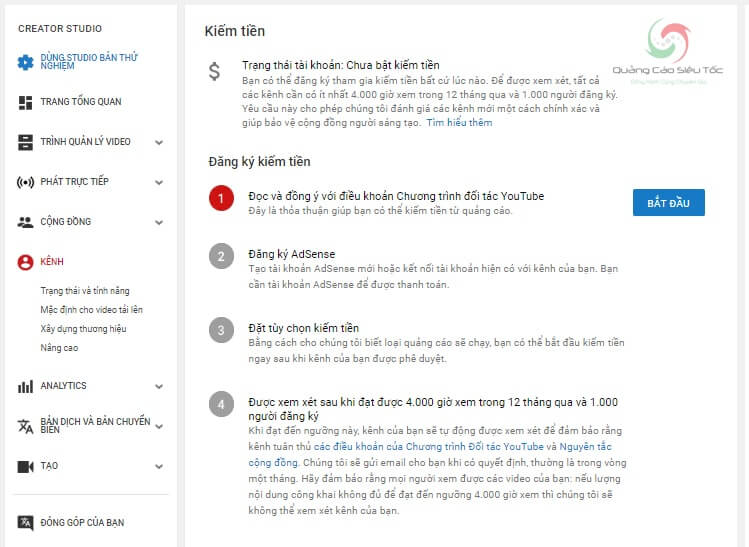 |
|
Bắt đầu bước đầu tiên để đăng ký Adsense
|
-
Click vào cả ba ô trong điều khoản và bấm Tôi Đồng Ý.
-
Giờ bạn sẽ được chuyển sang bước Đăng Ký Adsense. Bấm Bắt Đầu và chuyển sang bước thứ 3.
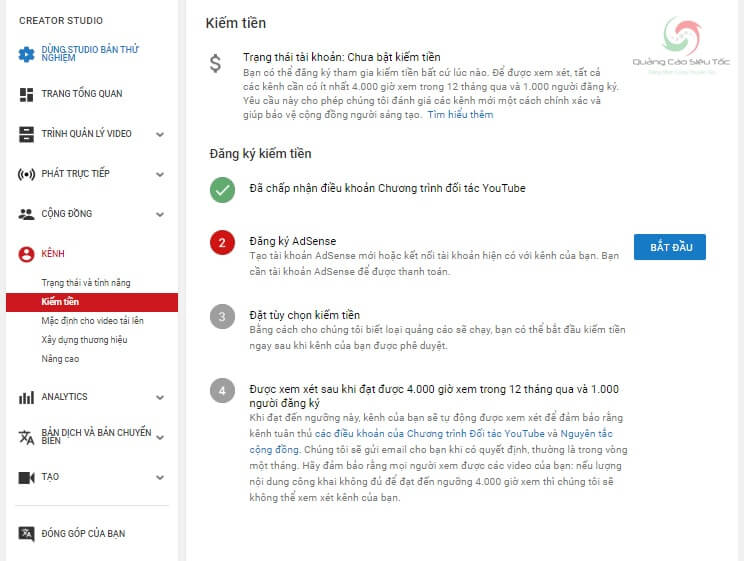 |
|
Tạo tài khoản Google Adsense Hosted từ kênh Youtube
|
2.3 Đăng ký Google Adsense Hosted
-
Ở giao diện mới, bấm Tiếp Theo.
-
Giờ bạn sẽ được chuyển hướng đến trang đăng ký Google Adsense như hình bên dưới.
-
Ở mục Trang Web Bạn sẽ được mặc định điền URL kênh Youtube (mà bạn đăng ký), bạn không thể thay đổi thông tin này.
-
Ở mục Tận Dụng Nhiều Hơn Từ Adsense, chọn Không (Hoặc có nếu bạn muốn nhận thông báo cập nhật mới)
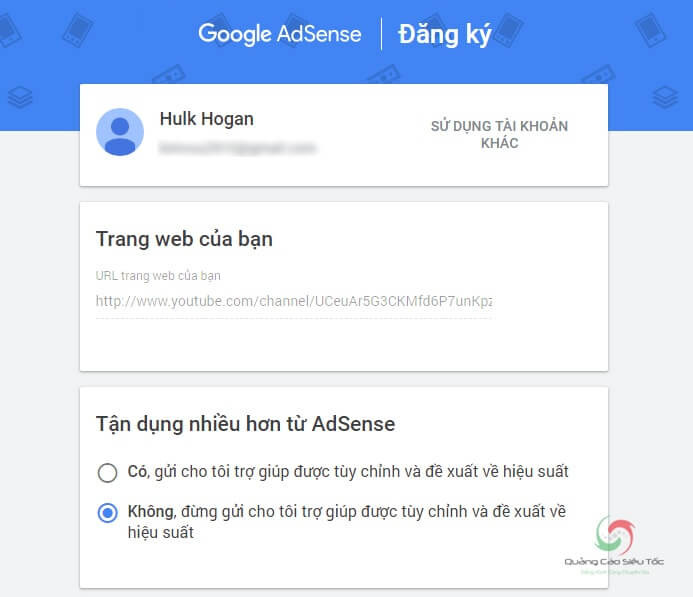 |
|
Đăng ký Google Adsense Hosted
|
- Ở mục Chọn Quốc Gia…Chọn Việt Nam.
-
Cuối cùng, hãy stick vào mục Có, Tôi Đã Đọc Và Chấp Nhận Thỏa Thuận.
-
Xác nhận nút Tạo Tài Khoản.
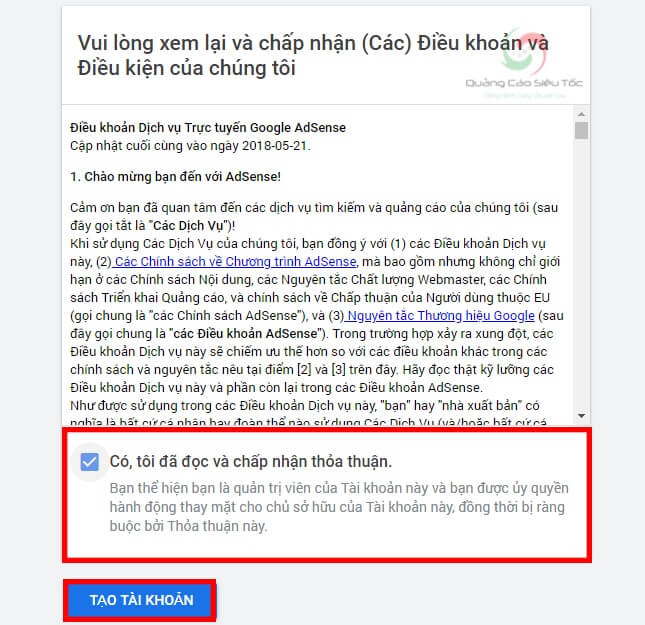 |
|
Đọc điều khoản và xác nhận tạo tài khoản Google Adsense
|
- Giờ hãy bổ sung thông tin tài khoản ở những mục chính.
-
Ở Account Type, chọn Individual.
-
Ở mục Address Line 1, bổ sung địa chỉ nhà vào (Đây là thông tin quan trọng, vì sau này Google sẽ gửi mã PIN xác nhận về địa chỉ đã đăng ký)
-
Ở mục Postal Code, hãy kiểm tra mã bưu điện ở thành phố trên Internet. Ví dụ Postal Code TP HCM là 700000.
-
Cuối cùng, hãy bấm Submit để xác nhận tạo tài khoản Google Adsense.
THAM KHẢO THÊM
1. Quảng cáo google remarketing hiệu quả
2. Quảng cáo google shopping chi tiết
3. Hướng dẫn chạy quảng cáo google chi tiết
5. Dịch vụ seo traffic hiệu quả
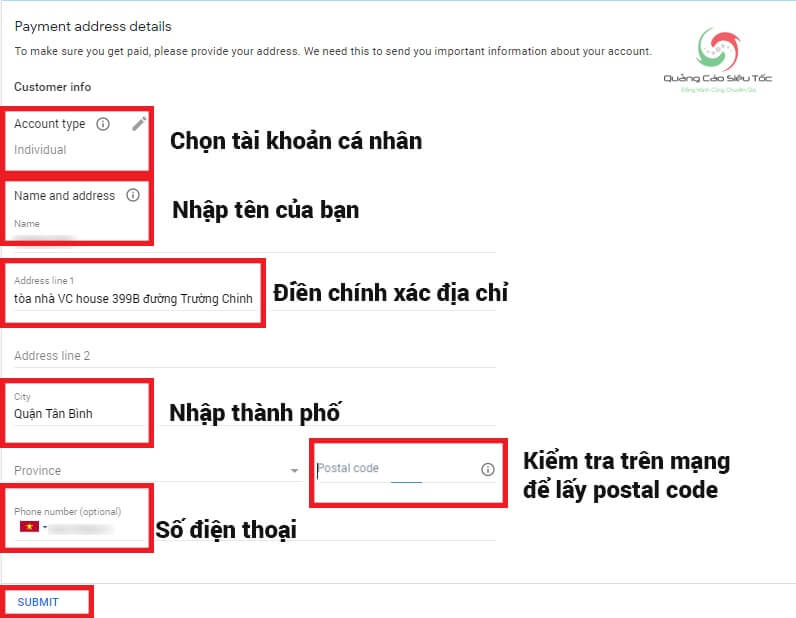 |
|
Đăng ký thông tin cá nhân cho tài khoản Google Adsense Hosted
|
Sau khi hoàn thành tất cả thông tin, bạn sẽ được chuyển hướng về kênh Youtube.
Về cơ bản, tài khoản Adsense Hosted đã được kích hoạt. Nhưng bạn cần đợi Google xét duyệt điều kiện kiếm tiền.
Tương tự Website, Youtube có những quy định riêng trước khi cho phép đặt quảng cáo trên video thuộc nền tảng.
Dù có được duyệt hay không, thì tài khoản Adsense Hosted vẫn hoạt động.
Nếu không được duyệt, bạn vẫn có thể sử dụng tài khoản cũ yêu cầu lại, mà không phải thực hiện bước 2, bước 3 nữa.
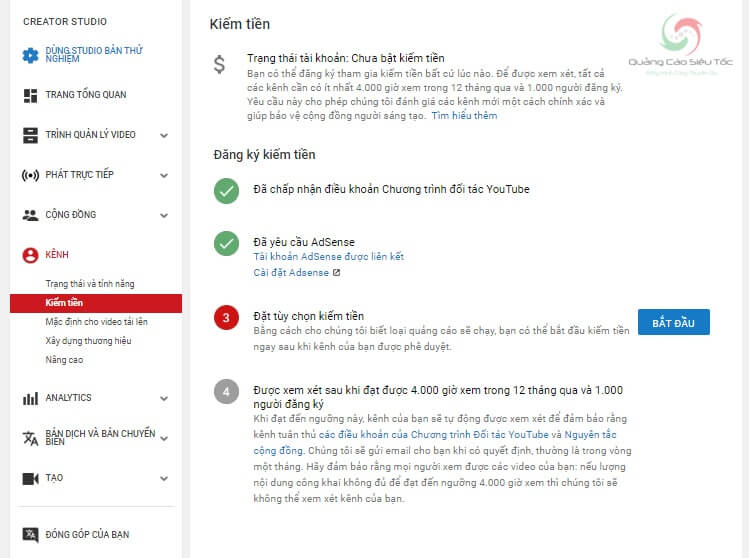 |
|
Chuyển hướng trở lại kênh Youtube sau khi tạo tài khoản Google Adsense thành công
|
Nếu Kênh Youtube đủ điều kiện bật kiếm tiền, Google sẽ gửi thông báo xác nhận thông qua mail, có nghĩa bạn có thể bắt đầu kiếm tiền.
Nhưng, đó mới chỉ là nửa đường, như bạn thấy ở hình trên, bạn cần thực hiện Đặt Tùy Chọn Kiếm Tiền.
Cụ thể, bạn phải quyết định video nào trên kênh sẽ được hiển thị quảng cáo. Chúng ta sẽ thực hiện thêm vài thao tác đơn giản nữa.
Tuy nhiên, vì chủ đề bài viết tập trung vào việc tạo tài khoản Google Adsense, nên tôi sẽ tách riêng bước thứ 3, hướng dẫn bật kiếm tiền Youtube trong bài viết riêng.
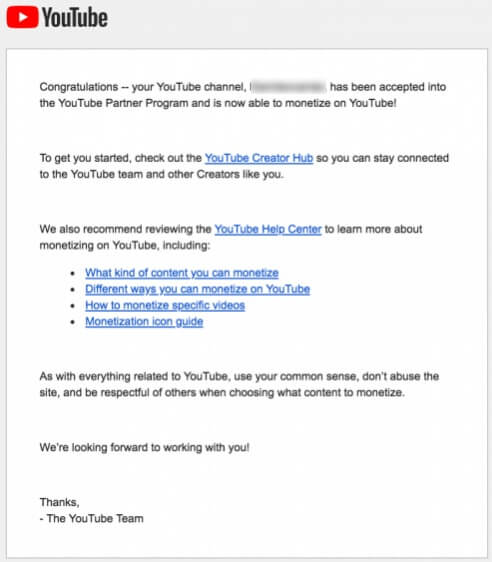 |
|
Thông báo tài khoản Google Adsense hosted bật kiếm tiền thành công
|
|
BÀI VIẾT LIÊN QUAN 1. Cách nhận tiền từ Google Adsense qua ngân hàng. 2. Cách ogle Adsense cho kênh Youtube.ký Go 3. Tìm hiểu Gdn là gì? |
3. HƯỚNG DẪN ĐĂNG KÝ GOOGLE ADSENSE CHO WEBSITE
Nếu bạn không có kênh Youtube, chỉ có Website, hãy làm theo hướng dẫn dưới đây.
3.1 Truy cập trang chủ Google Adsense
-
Hãy nhấp vào URL dưới đây https://www.google.com/adsense/signup/new/
-
Đăng nhập mail muốn sử dụng để quản lý tài khoản Adsense.
-
Sau khi hoàn thành, bạn có thể chuyển sang bước tiếp theo.
3.2 Chọn Website cần đăng ký tài khoản Google Adsense
Ở mục Your Website, nhập URL trang Web muốn đăng ký hiển thị quảng cáo Google Adsense.
Bạn nên Copy toàn bộ URL.
Giờ bạn chỉ cần điền thông tin vào biểu mẫu tương tự như hướng dẫn ở phần hướng dẫn tạo tài khoản Google Adsense Hosted là được.
Sau khi hoàn tất, hãy bấm vào nút Create Account
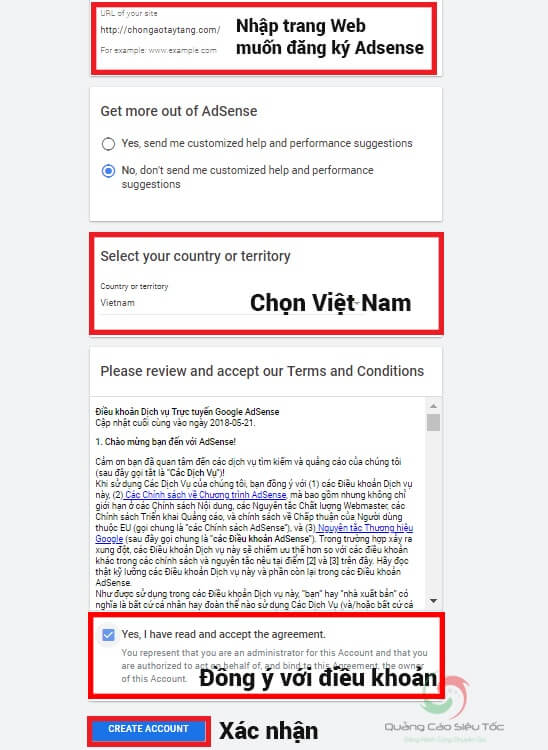 |
|
Đăng ký website muốn tham gia kiếm tiền bằng Google Adsense
|
3.3 Bổ sung thông tin cá nhân
Giờ hãy bổ sung thông tin cá nhân đầy đủ. Bao gồm địa chỉ của bạn, thành phố, tỉnh, Postal Code, số điện thoại liên lạc. Đây là thông tin cực kì quan trọng. Vì Google sẽ gửi mã PIN xác nhận về địa chỉ đăng ký trước khi thanh toán tiền.
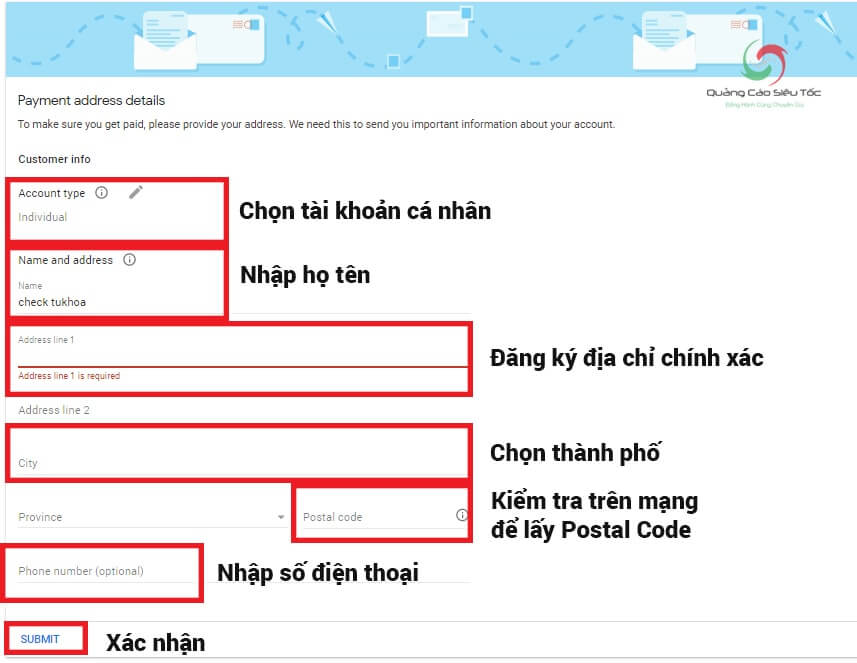 |
|
Đăng ký thông tin chủ sở hữu website
|
3.4 Xác nhận chủ sở hữu Website
Đến đây, Google sẽ cung cấp một đoạn code và yêu cầu dán vào thẻ < head > trên Website để xác nhận bạn là chủ sở hữu. Nếu bạn không rành về code, tốt nhất nên nhờ sự hỗ trợ của kĩ thuật viên, hoặc công ty thiết kế Web mình. Sau khi paste xong, hãy stick vào ô I’ve Pasted the Code Into My Site.
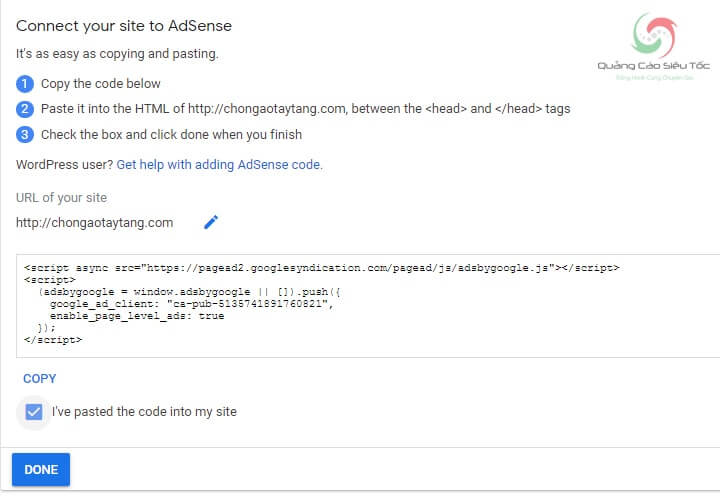 |
|
Chèn đoạn code xác nhận chủ sở hữu vào Website theo hướng dẫn của Google
|
3.5 Hoàn thành việc đăng ký tài khoản Google Adsense Content
Sau khi hoàn thành xong bước trên, bạn đã đăng ký xong tài khoản Google Adsense Content đầu tiên. Google sẽ thông báo xem xét tài khoản trong vòng 3 ngày hoặc lâu hơn. Bạn có thể sử dụng tài khoản này để đăng ký cho nhiều Website cùng lúc.
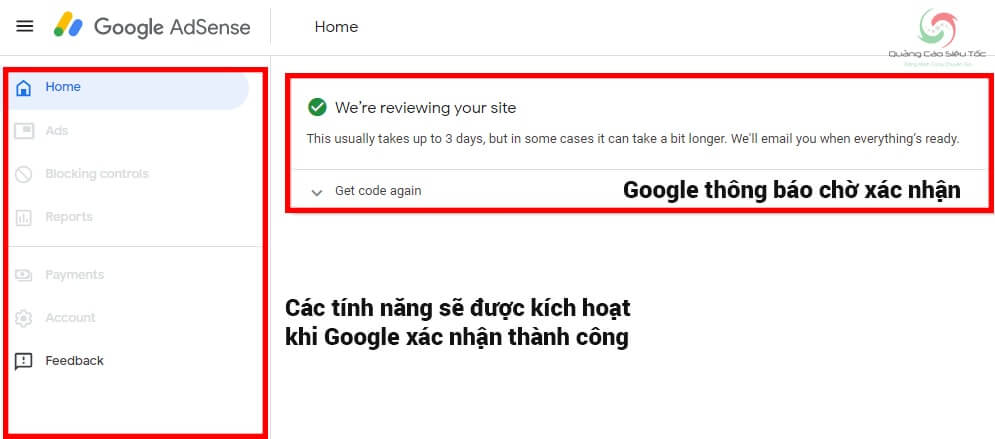 |
|
Google mất khoảng 3 ngày để xét duyệt tài khoản Google Adsense mới tạo
|
3.6 Tạo và gắn code quảng cáo vào Website
Quảng cáo chỉ có thể hiển thị nếu được chèn một đoạn code trên Website bạn. Về cơ bản, đoạn code này sẽ quyết định vị trí hiển thị quảng cáo (Do bạn chủ động lựa chọn). Nó hoàn toàn khác với đoạn code bạn đã cài ở bước trên (Code xác nhận chủ sở hữu). Để lấy code, bạn phải đợi đến khi Google xác nhận tài khoản thành công, nghĩa là bạn chính thức trở thành đối tác quảng cáo của Google.
Làm thế nào biết được? Họ sẽ gửi mail thông báo, đồng thời những tùy chọn bị vô hiệu hóa sẽ được kích hoạt.
Bạn chỉ có thể thực hiện bước này sau khi được xác nhận tài khoản thành công. Sau đó, hãy thực hiện theo hướng dẫn dưới đây
-
Chọn tab Ads ngay bên dưới tab Home.
-
Chọn Content.
-
Chọn Ad Unit -> New Ad Unit để thêm đơn vị quảng cáo mới.
Tiếp theo, cần đặt tên cho đơn vị quảng cáo của mình và chọn kích thước, định dạng và màu sắc quảng cáo mong muốn. Từ mục Ad Size, bạn có thể chọn kích thước quảng cáo mình.
Lưu ý: Hãy đảm bảo chọn chọn trong danh sách Recommended (Được đề xuất) để kích thước phù hợp nhất với Website.
Tiếp theo, hãy chọn Ad Type (Định dạng quảng cáo). Ở đây bạn chỉ có thể chọn một option duy nhất.
-
Text Ads (Quảng cáo dạng văn bản).
-
Display Ads (Quảng cáo dạng banner ảnh).
Đó là những cài đặt chính, bạn có thể bỏ qua một số tùy chọn còn lại như Custom channels (Kênh tùy chỉnh, cho phép theo dõi hiệu suất quảng cáo). Sau khi hoàn tất lựa chọn, chỉ cần bấm Save và nhận mã code. Bạn sẽ nhận được đoạn code như hình dưới.
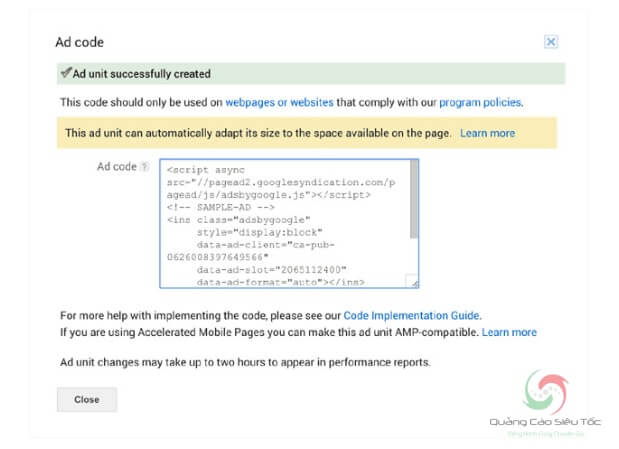 |
|
Tạo và chèn đoạn code vào để xuất hiện banner quảng cáo trên Website
|
Giờ bạn chỉ cần copy đoạn code vào vị trí muốn hiển thị quảng cáo trên Website.
Chi tiết thao tác thực hiện cũng được Google hướng dẫn khá chi tiết, bạn có thể nhấp vào link dưới đây để xem hướng dẫn.
https://support.google.com/adsense/answer/9190028?hl=vi&ref_topic=28893
4. CÁC YẾU TỐ TÁC ĐỘNG ĐẾN QUÁ TRÌNH DUYỆT KHI ĐĂNG KÝ ADSENSE
Như đã đề cập, Google sẽ quyết định bạn có thể trở thành đối tác hay không. Họ dựa vào đâu để quyết định?
Dưới đây là một số yếu tố chính:
4.1 Loại tài khoản Adsense mà bạn đăng ký
Đăng ký tài khoản Adsense Hosted đơn giản hơn rất nhiều so với Adsense Content. Thậm chí khả năng Google duyệt Adsense Hosted có thể lên đến 90%. Riêng với Adsense Content, Google kiểm duyệt rất kĩ. Chỉ một sai phạm nhỏ cũng đủ làm tài khoản bạn bị loại. Tuy nhiên, tài khoản Adsense Hosted chỉ cho phép kiếm tiền từ kênh Youtube, muốn kiếm tiền trên Website, bạn buộc phải đăng ký Adsense Content.
4.2 Chủ đề chính của Website
Nếu Website của bạn liên quan đến chủ đề sức khỏe, y học, thuốc…Họ sẽ kiểm duyệt kĩ hơn, vì quảng cáo hiển thị trên những trang này thuộc nhóm sản phẩm bị hạn chế. Website thuộc chủ đề thủ thuật, hướng dẫn (Facebook, Google, nấu ăn…) hoặc những trang báo có xác suất được duyệt cao nhất.
4.3 Độ ổn định của Traffic truy cập Website
Như đã đề cập ở đầu bài viết, trang Web bạn nên đạt tối thiểu 10 nghìn traffic hoặc cao hơn trước khi tạo tài khoản Google Adsense. Xác suất bị từ chối rất cao với những trang Web thấp hơn, hoặc lưu lượng truy cập không ổn định (có biểu hiện dùng tool).
4.4 Chất lượng nội dung trên Website
Ngay cả khi chủ đề hoàn toàn phù hợp, nhưng tài khoản Google Adsense của bạn vẫn không được duyệt nếu phạm phải lỗi về nội dung. Cụ thể:
-
Có quá nhiều nội dung sao chép.
-
Nội dung không liên quan chủ đề chính.
-
Nội dung spam, không đảm bảo trải nghiệm người dùng.
-
Tỷ lệ thoát trang cao.
-
Quá ít nội dung.
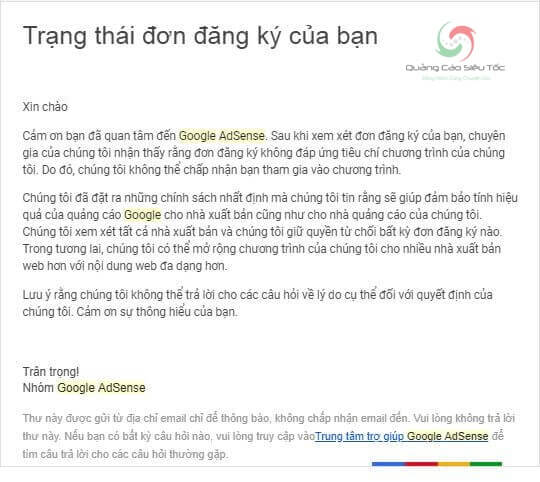 |
|
Website đăng ký Google Adsense bị từ chối vì vi phạm chính sách
|
5. LƯU Ý QUAN TRỌNG VỀ MÃ PIN GOOGLE ADSENSE
Nhiều bạn nghĩ rằng cần nhập mã Pin để kích hoạt tài khoản Google Adsense.
Không phải vậy! Sự thật nếu tài khoản của bạn được xét duyệt thành công, Google chỉ gửi mail thông báo. Sau đó bạn có thể đặt quảng cáo và bắt đầu kiếm tiền ngay lập tức.
Vậy khi nào họ gửi mã Pin?
Khi kiếm được 10$ đầu tiên, Google sẽ gửi mã Pin và yêu cầu nhập mã vào tài khoản trước khi họ thanh toán tiền cho bạn. Cụ thể, họ sẽ gửi một bức thư về địa chỉ bạn đã đăng ký. Trong thư sẽ có mã gồm chữ số, bạn chỉ cần nhập vào tài khoản theo hướng dẫn trong thư là được. Như vậy, mã Pin là điều kiện cần để bạn nhận được tiền thanh toán, không phải điều kiện cần để kích hoạt tài khoản.
Tuy nhiên, bạn vẫn phải đợi đến ngưỡng tối thiểu 100$ mới được rút tiền về tài khoản (Paypal hoặc Visa/ Mastercard) Sau khi nhập xong mã Pin, Google sẽ hướng dẫn bạn cách nhập phương thức thanh toán để nhận tiền.
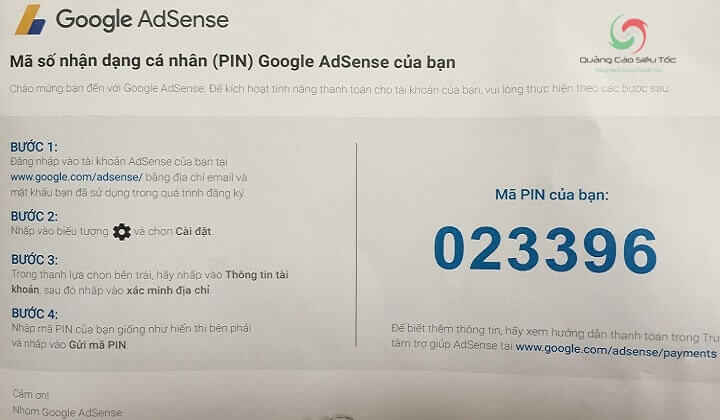 |
|
Mã Pin xác nhận được gửi về khi kiếm được 10$ đầu tiên từ Google Adsense
|
Vậy trong trường hợp thư bị thất lạc, bạn không nhận được mã Pin thì làm thế nào để xác nhận? Tôi sẽ hướng dẫn cách xử lý trong bài viết dưới đây.
6. CÁCH KIẾM TIỀN TỪ TÀI KHOẢN GOOGLE ADSENSE
Giờ bạn đã biết cách đăng ký Google Adsense, việc còn lại chỉ là kiếm traffic và…Kiếm tiền.
-
Nhưng làm thế nào để thu hút nhiều traffic (hợp lệ) về Website?
-
Làm sao để nhận tiền thanh toán của Google?
-
Nếu tài khoản Adsense không cập nhật tiền thì nên làm gì?
Tôi đã chuẩn bị một bài hướng dẫn chi tiết giải quyết tất cả vấn đề trên. Nhấp vào nút bên dưới để tìm hiểu ngay.
7. CÁCH CHUYỂN TỪ TÀI KHOẢN ADSENSE HOSTED LÊN ADSENSE CONTENT
Như đã đề cập, chỉ có tài khoản Google Adsense Content mới được phép kiếm tiền trên Website. Nếu đã đăng ký thành công Google Adsense Hosted, bạn nên nghĩ đến việc nâng cấp lên tài khoản Adsense Content. Việc này có thể thực hiện rất đơn giản mà không phải làm lại mọi thứ từ đầu.
Cụ thể, bạn chỉ cần thực hiện theo hướng dẫn sau:
-
Đăng nhập tài khoản Google Adsense Hosted đã đăng ký thành công trước đó.
-
Ở giao diện trang chủ, nhấp vào mục Ads (Quảng Cáo Của Tôi).
-
Chọn Các Sản Phẩm Khác.
-
Ở mục Tôi Sẽ Hiển Thị Quảng Cáo Trên…Hãy nhập URL Website của bạn vào.
-
Bấm Gửi sau khi hoàn thành thông tin.
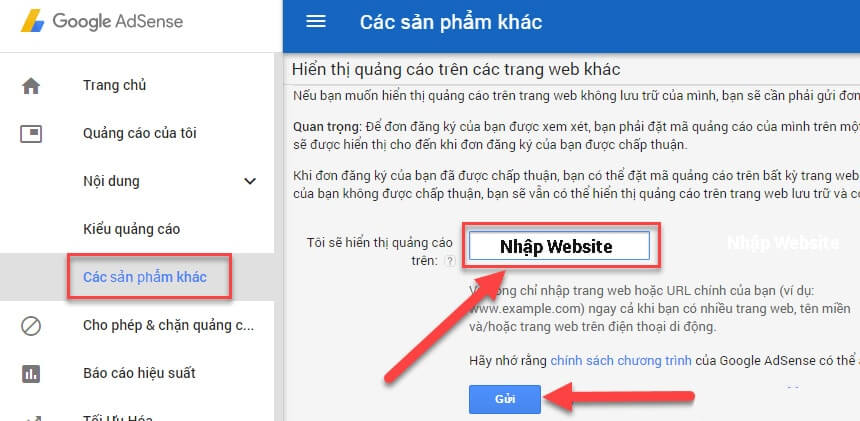 |
| Các bước nâng cấp từ Google Adsense Hosted lên Google Adsense Content |
Sau khi hoàn tất, Google cũng sẽ xét duyệt và thông báo kết quả trong vòng 3 ngày. Nếu được duyệt, tài khoản của bạn sẽ mặc định được nâng cấp lên Adsense Content và nhận được mail chúc mừng như hình dưới. Tất nhiên, bạn cần chèn code xác nhận chủ sở hữu vào Website như đã hướng dẫn ở bước trên trước khi Google xem xét. Nếu được duyệt thành công, hãy xem lại phần 3 để biết cách tạo Code Unit quảng cáo và chèn vào Website.
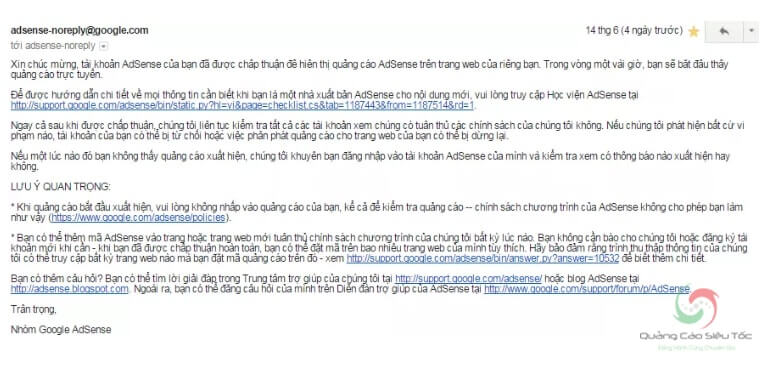 |
|
Nâng cấp tài khoản từ Google Adsense Hosted lên Google Adsense Content
|
KẾT LUẬN
Như vậy, tôi đã hướng dẫn bạn đăng ký Google Adsense từ A - Z, cũng như cách nâng cấp từ tài khoản Adsense Hosted lên Adsense Content đơn giản nhất.




![Chị Google là ai? Chị google có người yêu chưa? [UPDATE 2024] Chị Google là ai? Chị google có người yêu chưa? [UPDATE 2024]](https://quangcaosieutoc.com/application/upload/new/thumbs/google-co-nguoi-yeu-chua.jpg)


